Cartelle su cartelle. Il computer pullula di directory contenenti differenti file e documenti e ognuna di esse ha un diverso stato di lavorazione. Ci sono le cartelle per i lavori terminati, quelli per i lavori in corso d’opera, le cartelle d’archivio, le cartelle per i lavori consegnati e via discorrendo. Peccato, però, che in Windows non esista un metodo nativo per differenziare visivamente, tramite un’icona opportuna, le varie cartelle. Infatti, esiste un solo tipo di icona che identifica la directory tradizionale, quindi, a meno di cambiare proprio la tipologia di icona, distinguere ad occhio una cartella da un’altra non è possibile, se non utilizzando il nome della cartella stessa.
A volte però anche la nomenclatura non è sufficiente e in queste occasioni potrebbe essere d’aiuto Folder Marker Free.
Questo applicativo è in grado di cambiare l’icona alle cartelle in un clic. Le cartelle si possono classificare grazie ad un sistema visivo a priorità, che permette di distinguere le cartelle sulla base del colore delle icone (funzione già presente da tempo sui sistemi Mac) e consente anche di cambiare le icone di più directory in modalità batch, selezionandole tutte e applicando al volo la variazione.
Se poi si commette qualche errore, c’è un pulsante che consente di ritornare allo stato iniziale, riportando così le icone delle cartelle alla visualizzazione e all’aspetto di default.
L’utilizzo di Folder Marker Free è semplicissimo. Una volta scaricato l’eseguibile dal link indicato, è sufficiente un doppio clic per avviare il setup. Sei clic su Next e uno su Install e Finish permette di avere il programma sul PC.
La schermata principale del programma si presenta di facile utilizzo, ma in inglese. Per tradurre l’interfaccia in italiano, è sufficiente cliccare su Language/Italiano .
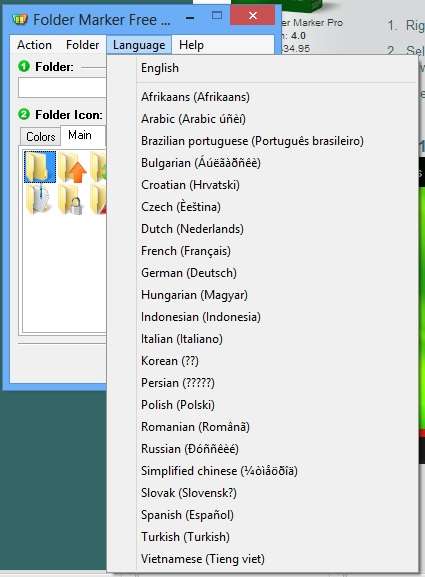
A questo punto, non resta che selezionare la cartella di cui modificare l’icona ( passo 1 ) e indicare il tipo di icona da associare ( passo 2 ). Nel pannello Principali sono già raccolte 12 icone di cartelle differenti, per individuare la priorità della directory (con le frecce), lo stato di completamento dei file all’interno della cartella (con la sfera a riempimento blu) e altre tipologie, come le cartelle a cui prestare attenzione (con il punto esclamativo) o da non cancellare (con il lucchetto).
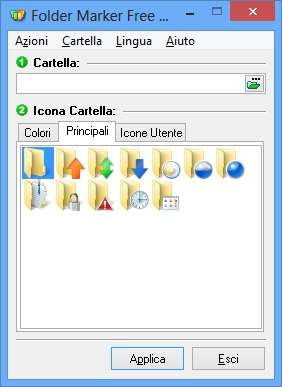
Il pannello Colori , invece, permette di applicare differenti colori all’icona della cartella.
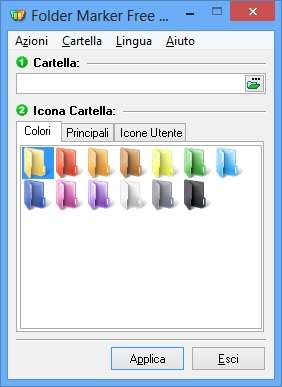
Dalla tab Icone Utente , invece, è possibile, con il pulsante Aggiungi , aggiungere delle icone personalizzate, utilizzando quelle di sistema o ricorrendo a file esterni. Il programma infatti è in grado di lavorare con file icone con estensioni ICO, ICL, EXE, DLL, CPL e BMP.
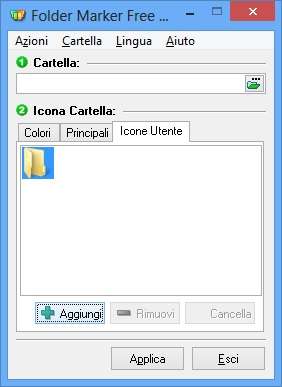
Il menù Cartella permette di cambiare la modalità di modifica dell’icona da singola cartella a cartella multipla, per applicare una medesima icona a cartelle differenti, poste anche in differenti percorsi. Una volta applicata la modifica all’icona con il pulsante Applica , è possibile ricorrere al menù Azioni per ripristinare l’icona di default per le cartelle selezionate oppure per annullare qualsiasi modifica effettuate alle icone delle cartelle.
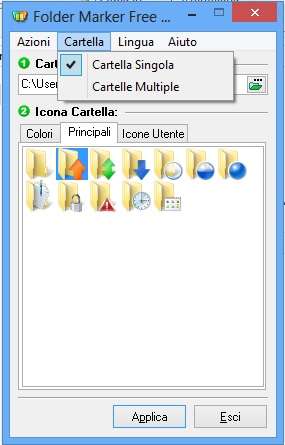
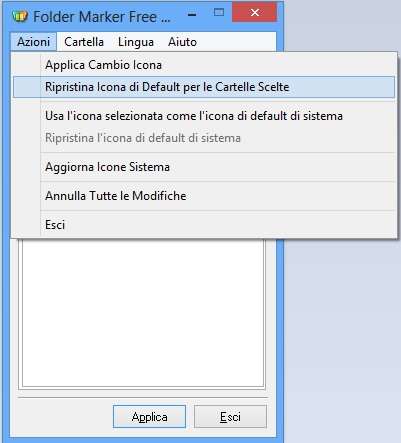
Da apprezzare è l’opportunità di applicare tutti questi cambiamenti da menù contestuale. Quindi è possibile selezionare una o più icone, cliccare con il pulsante destro del mouse e dal menù selezionare Contrassegna Cartella per scegliere l’icona che meglio organizza o categorizza dal punto di vista visuale le directory selezionate.
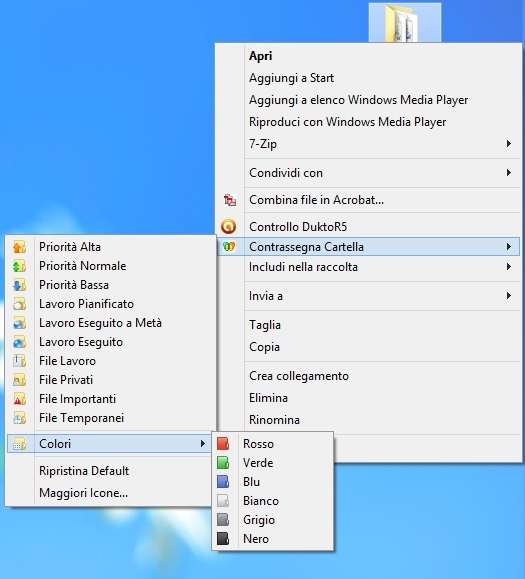
Insomma, con Folder Marker Free, marcare le cartelle secondo necessità è davvero una questione da pochi clic.